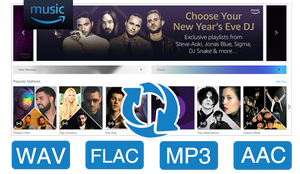NoteBurner Spotify Music Converter ist ein professioneller Audio-Konverter, der speziell für Mac-Benutzer entwickelt wurde. Er ermöglicht die Umwandlung von Spotify-Musik in die Formate MP3, AAC, FLAC, AIFF, ALAC oder WAV. Das Wichtigste: Die höchste Audioqualität (Spotify Lossless) bleibt dabei erhalten! Folgen Sie einfach der nachstehenden Anleitung, um Ihre Spotify-Titel lokal herunterzuladen.
Downloaden Sie zuerst die neueste Version des Programms:
Download
*Hinweis: Die Testversion kann die erste Minute pro Song konvertieren. Kaufen Sie hier und entsperren Sie die Begrenzung.
Wie registriert man NoteBurner Spotify Music Converter für Mac?
Klicken Sie unten auf die blaue Schaltfläche, um Spotify Music Converter für Mac herunterzuladen und zu intallieren.
Führen Sie NoteBurner Spotify Music Converter auf Ihrem Mac aus und klicken Sie unten links auf das Kontosymbol. Sie können auch oben rechts auf Menüleiste ![]() klicken und „Registrieren“ in der Dropdown-Liste wählen, dann sehen Sie ein Fenster wie folgt:
klicken und „Registrieren“ in der Dropdown-Liste wählen, dann sehen Sie ein Fenster wie folgt:
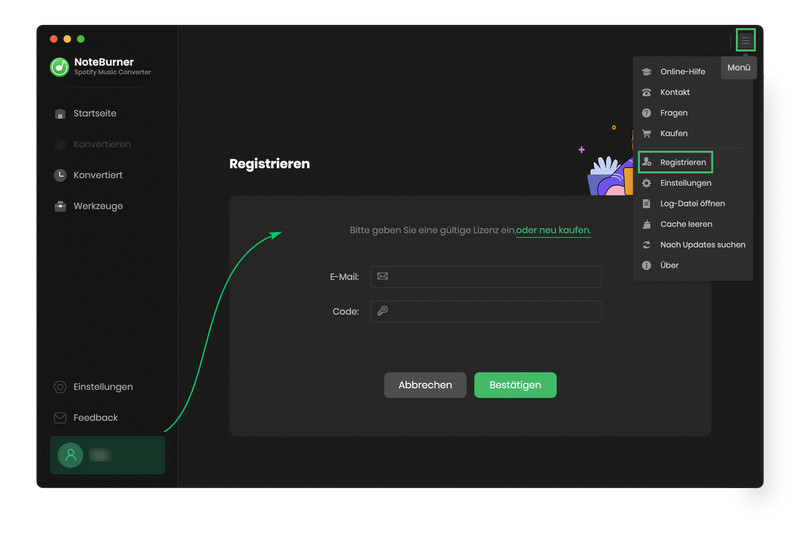
Kopieren und fügen Sie Sie dann die registrierte E-Mail-Adresse und den Code in das Registrierungsfenster ein.
Wenn Sie ein Monatsabo oder Jahresabo gekauft haben, werden Sie eine neue E-Mail mit der Lizenz nach der Verlängerung des Abos erhalten. Öffnen Sie das Registrierungsfenster und klicken Sie auf „Konto ändern“. Dann registrieren Sie mit der neuen Lizenz, um die Vollversion wieder freizuschalten.
Wie konvertiert man Spotify-Musik auf dem Mac in MP3?
Schritt 1. NoteBurner Spotify Music Converter auf dem Mac ausführen
Starten Sie NoteBurner Spotify Music Converter auf dem Mac. Wählen Sie anschließend die Aufnahmeplattform aus: Spotify App oder Spotify Webplayer.
Unterschiede zwischen den beiden Aufnahmeplattformen:
- Spotify App: Die beste Audioqualität (Spotify Lossless) beibehalten; 1-fache Geschwindigkeit.
- Spotify Webplayer: Bis zu 10-fache Geschwindigkeit.
Wenn Sie Spotify-Songs mit bis zu 10-facher Geschwindigkeit herunterladen möchten, wählen Sie bitte „Spotify Webplayer“.
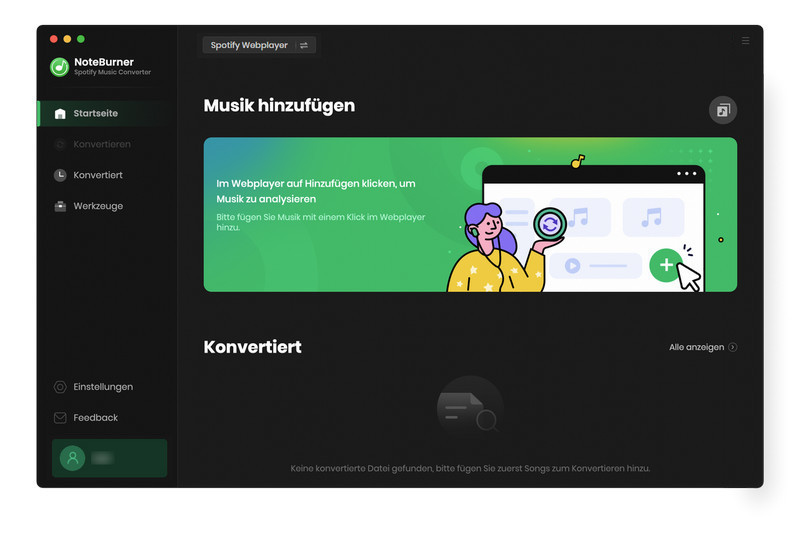
Hinweis: Um die Aufnahmeplattform zu wechseln, klicken Sie oben auf die Wechseln-Schaltfläche.
Danach wird der Spotify-Webplayer automatisch angezeigt. Sie müssen sich bei Ihrem Spotify Free- oder Spotify Premium-Konto anmelden.
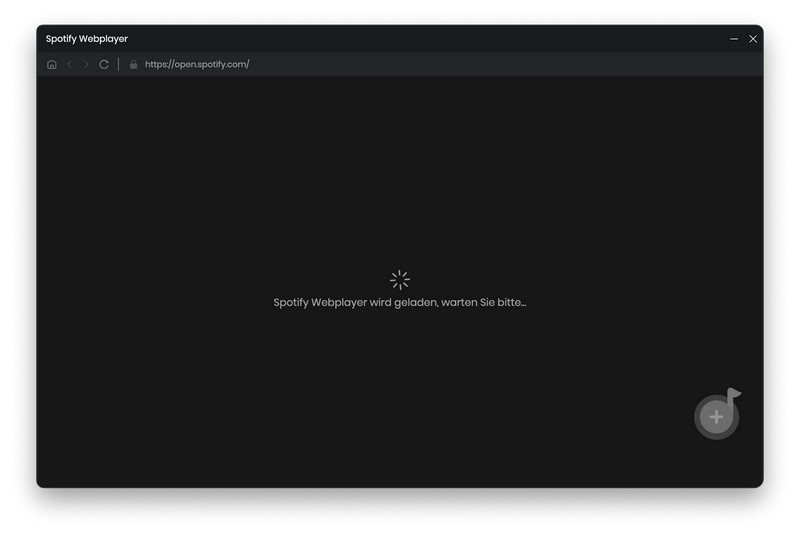
Hinweis: NoteBurner muss mit einem Spotify-Konto funktionieren, übernimmt jedoch niemals andere Informationen als die Songs von Ihrem Konto.
Schritt 2. Ausgabeparameter festlegen
Klicken Sie unten links auf die Schaltfläche „Einstellungen“. Im Einstellungsfenster können Sie den Konvertierungsmodus (Smart-Modus, Record-Modus und YouTube-Modus), das Ausgabeformat (*Empfohlen*, MP3, AAC, FLAC, AIFF, WAV oder ALAC), die Ausgabequalität (320 Kbps, 256 Kbps, 192 Kbps, 128 Kbps) auswählen, den gewünschten Ausgabeordner ändern, den Namen der Ausgabedatei anpassen usw.
*Empfohlen*: Wählen Sie die „Spotify App“ als Aufnahmeplattform, den „Record-Modus“ als Konvertierungsmodus und „Empfohlen“ als Ausgabeformat. Unter dieser Voraussetzung kann NoteBurner die höchste Spotify Lossless-Audioqualität speichern, sofern die Lossless-Qualität in den Einstellungen der Spotify-App aktiviert ist (nur für Premium-Nutzer).
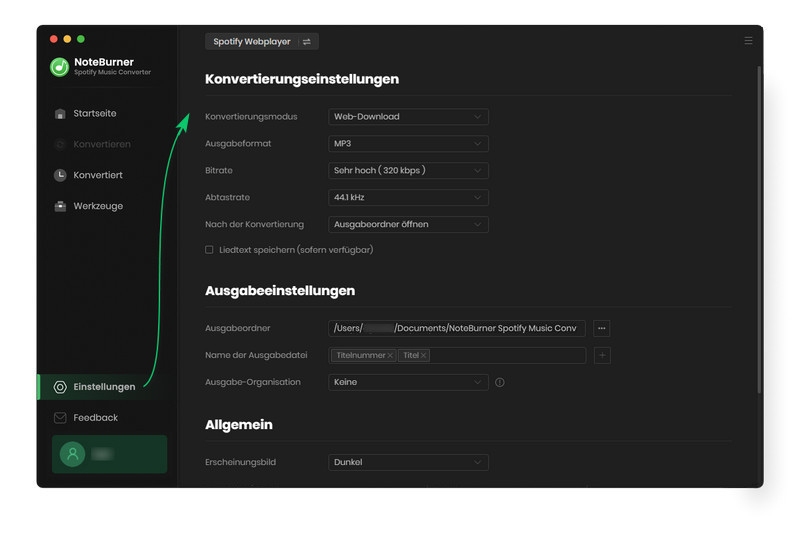
Hinweis: Sie können auch die Option „Liedtext speichern (sofern verfügbar)“ aktivieren, um den Liedtext beim Herunterladen des Liedes zu speichern.
Schritt 3. Songs oder Playlists von Spotify hinzufügen
Suchen Sie im Fenster von Spotify-Webplayer nach einer Playlist / einem Album und klicken Sie dann unten rechts auf das „Zum Hinzufügen klicken“-Symbol.
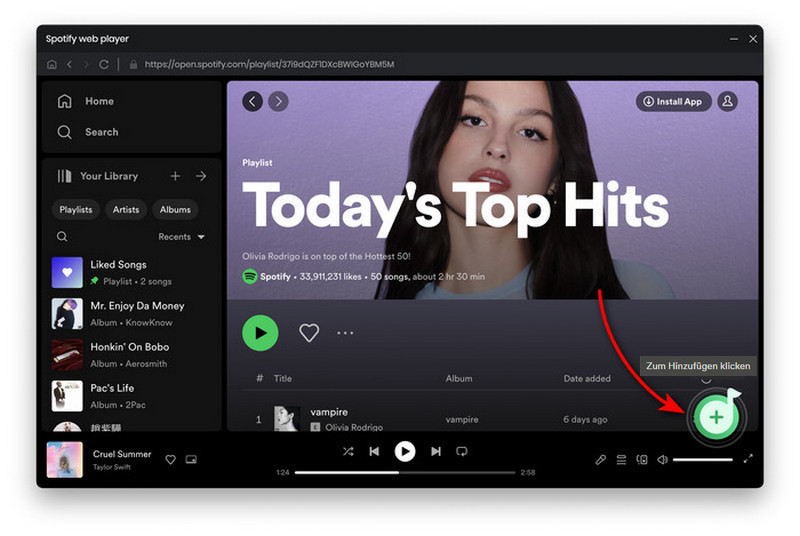
Wählen Sie die Spotify-Musiktitel aus, die Sie konvertieren möchten, und klicken Sie auf „Hinzufügen“.
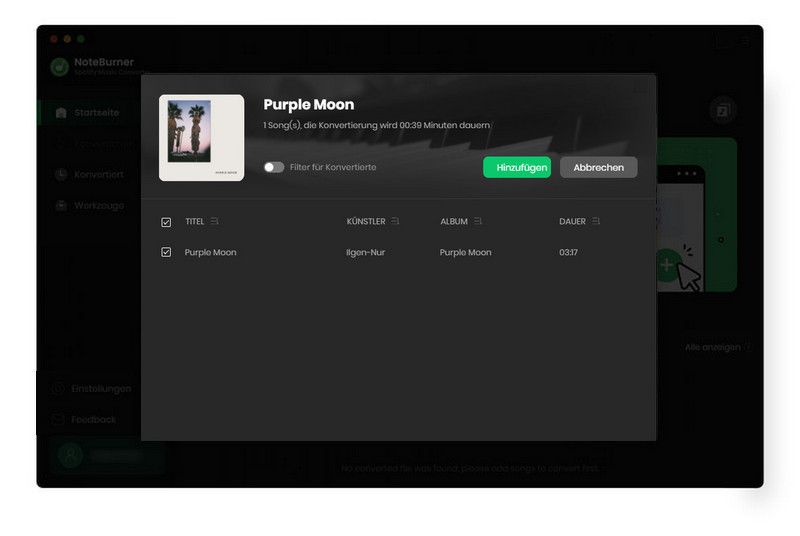
Schritt 4. Die Konvertierung starten und Downloads checken
Nachdem Sie alle Einstellungen vorgenommen haben, klicken Sie auf die Schaltfläche „Konvertieren“, um die Konvertierung zu starten.
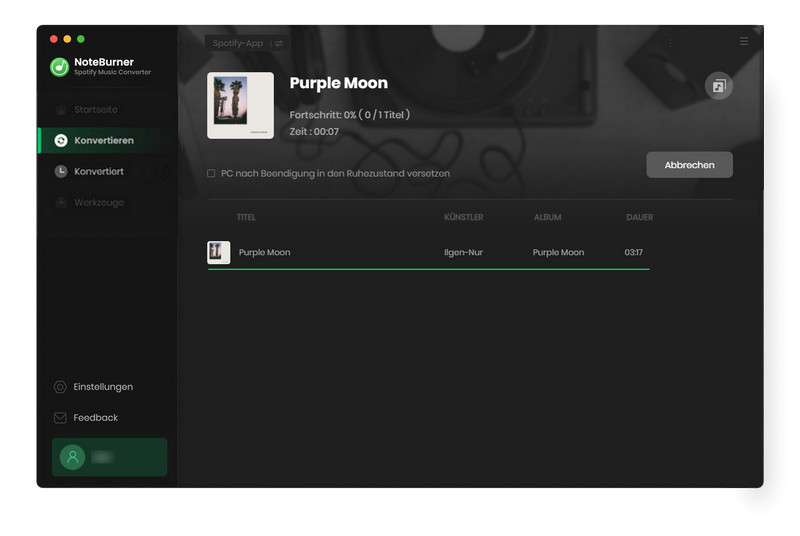
Nach der Konvertierung können Sie die konvertierten Spotify-Audiodateien finden, indem Sie auf „Konvertiert“ klicken, mit der Maus über die Musikliste fahren und auf das Symbol „Ordner“ klicken.
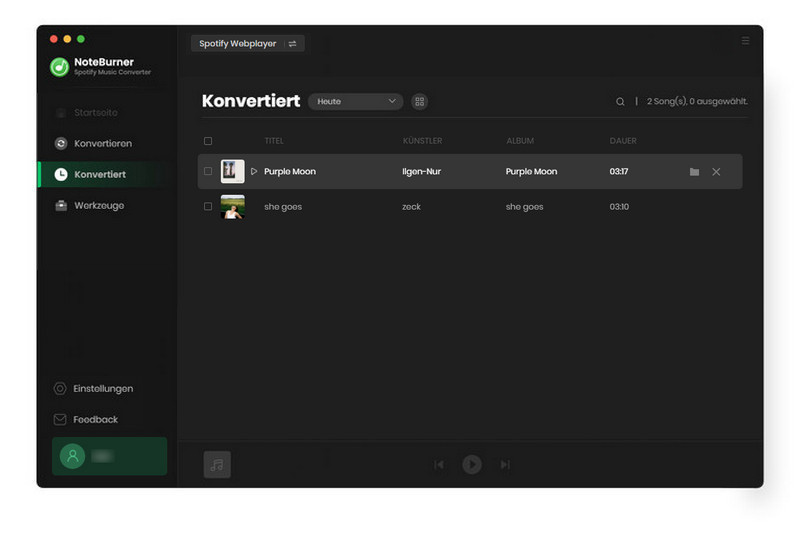
Toolbox: ID3-Tags bearbeiten und Format umwandeln
NoteBurner stellt noch ein Toolbox zur Verfügung. In Toolbox können Sie Format in das andere gewünschte Format umwandeln und ID3-Tags der Musik bearbeiten.
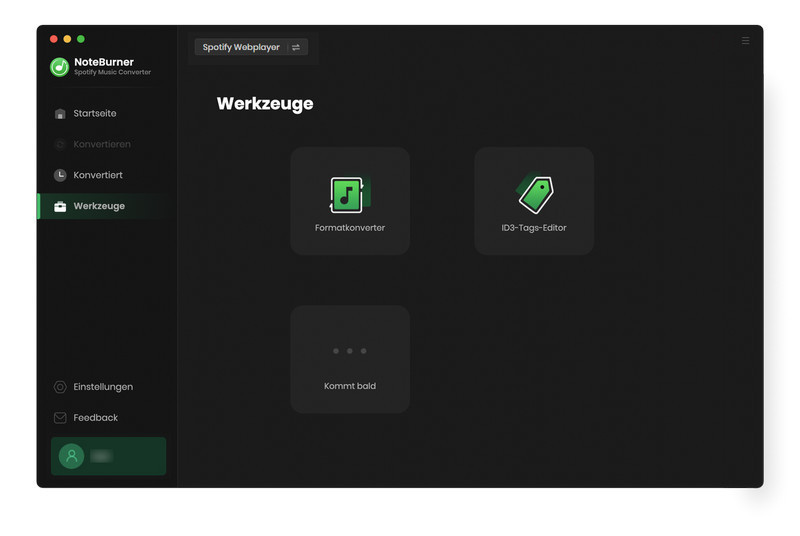
Audio in MP3/M4A/FLAC/WAV/OGG/AIFF konvertieren
Neben der Konvertierung von Spotify-Musik unterstützt NoteBurner Spotify Music Converter auch die Konvertierung normaler Musikdateien in das MP3/M4A/FLAC/WAV/OGG/AIFF-Format. Öffnen Sie einfach NoteBurner, klicken Sie auf „Werkzeuge“ >> „Formatkonverter“ und fügen Sie dann Musik von Ihrem Computer zum Konvertieren hinzu.
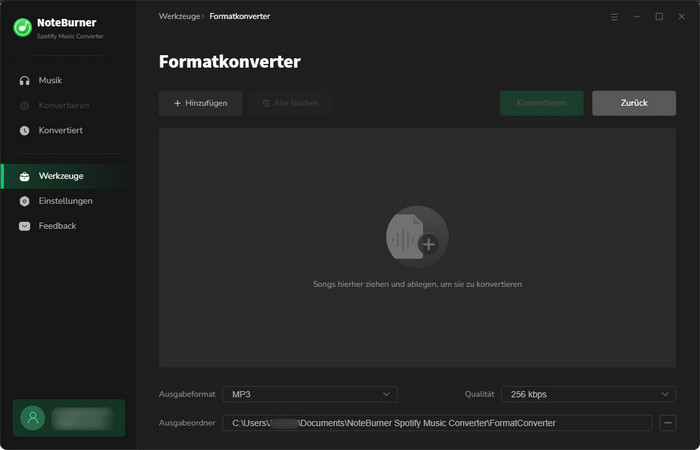
ID3-Tags nach Bedarf bearbeiten
Das Programm behält nach der Konvertierung die ursprüngliche Qualität der Spotify-Musik und aller ID3-Tags bei. Sie können auch alle wichtigen und nützlichen Metainformationen bearbeiten, indem Sie auf „Werkzeuge“ >> „ID3-Tags-Editor“ klicken.
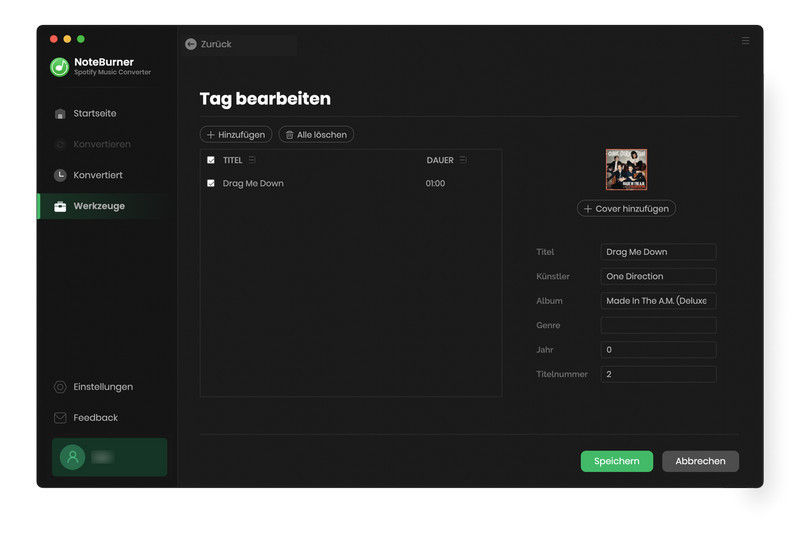
- Spotify Musik auf USB übertragen
- Spotify Music als Samsung Galaxy S10 Kingelton
- Spotify-Musik auf der Samsung Galaxy Watch abspielen
- Top 6 Spotify Converter Bewertung - Spotify Musik in MP3 konvertieren
- Spotify Music ohne Premium
- Spotify Musik nach der Kündigung des Abonnements spielbar halten
- Spotify Musik in MP3
- Spotify Musik auf CD brennen
- Mehr >
- YouTube Music-Downloads auf USB-Stick verschieben
- Songs von YouTube Music offline hören
- YouTube Music-Titel auf PC herunterladen
- Drei Alternativen von YouTube Music Desktop-App
- YouTube Musik als mp3 speichern - Top 7 besten Möglichkeiten
- Songs von YouTube Music auf SD-Karte speichern
- YouTube Music-Titel auf Mac herunterladen
- Songs von YouTube Music als Android Klingelton einstellen
- YouTube Musik auf CD brennen
- Mehr >
- Songs von Amazon Music Unlimited in MP3 konvertieren
- Amazon Music auf USB übertragen
- Amazon Music über Apple Watch hören
- Amazon Music auf SD-Karte speichern
- Amazon Music-Songs auf PC herunterladen
- Amazon Music auf Mac herunterladen
- Amazon Music HD-Inhalte herunterladen
- Amazon Music-Songs auf den MP3-Player übertragen
- Amazon Music-Songs zur Serato DJ-Software hinzufügen
- Amazon Music als iPhone-Klingelton einstellen
- Amazon Music-Titel auf CD brennen
- Mehr >
- Apple Music auf USB-Stick
- Apple Musik auf CD brennen
- Apple Music in iMovie importieren
- Apple Music als iPhone Klingelton einstellen
- Apple Musik immer halten
- Apple Musik vs. Spotify
- Bester Apple Musik Converter
- Apple Musik auf SD-Karte
- Apple Music in AAC (.m4a)
- Apple Music in Dropbox importieren
- Apple Music zu DJ-Programm
- Mehr >
Produktempfehlung
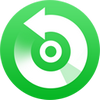
Super hochwertiger Apple Music Converter! Konvertieren Sie Musik von Apple Music, iTunes in MP3/AAC/WAV/FLAC/AIFF/ALAC! Behalten Sie auch die ID3-Tags des Songs!
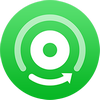
Ein ausgezeichnetes Aufnahmetool, mit dem Sie Songs von Amazon Music Unlimited, Prime Music, Amazon Music HD in MP3/AAC/FLAC/WAV/AIFF/ALAC auf dem Mac konvertieren können.

Songs/Playlists von YouTube Music Free/Premium mit 10-facher Geschwindigkeit als MP3-, AAC-, WAV-, FLAC-, AIFF-, ALAC-Dateien auf den Computer herunterladen.